Windows10专业版远程桌面提示凭证不工作的问题
来源:ylmf网络收集
编辑:雨林木风官网
时间:2025-07-12
有一位雨林木风官网的用户,在使用Windows10系统中的远程桌面连接功能时,而打开想要连接却提示“您的凭证不工作”的问题,这该如何解决呢?下面ylmf系统小编就跟大家分享具体的解决方法,希望可以帮助到小伙伴们。


Windows 10专业版远程桌面提示凭证不工作,可通过修改组策略、添加凭据、更改网络配置文件等方法解决,以下是具体介绍:
修改组策略:
按下 Win+R 键,输入 “gpedit.msc” 并回车,打开本地组策略编辑器。
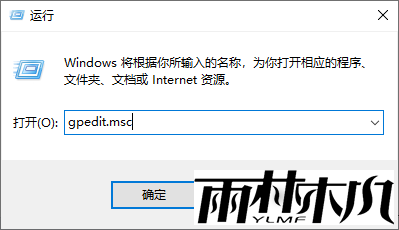
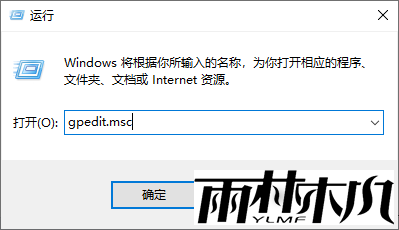
依次展开 “计算机配置”→“管理模板”→“系统”→“凭据分配”,双击 “允许分配保存的凭据用于仅 NTLM 服务器身份验证”,
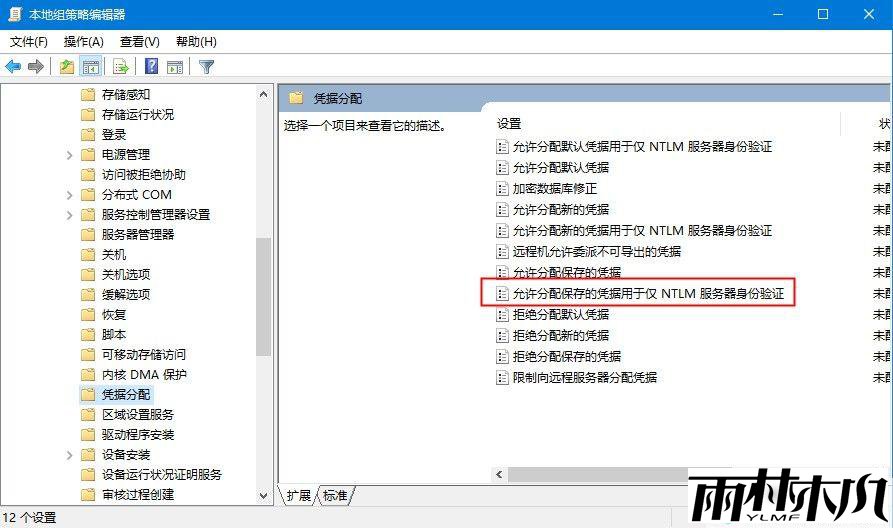
选择 “已启用”,然后单击 “显示”,输入 “TERMsRV/*”,点击 “确定” 后退出。
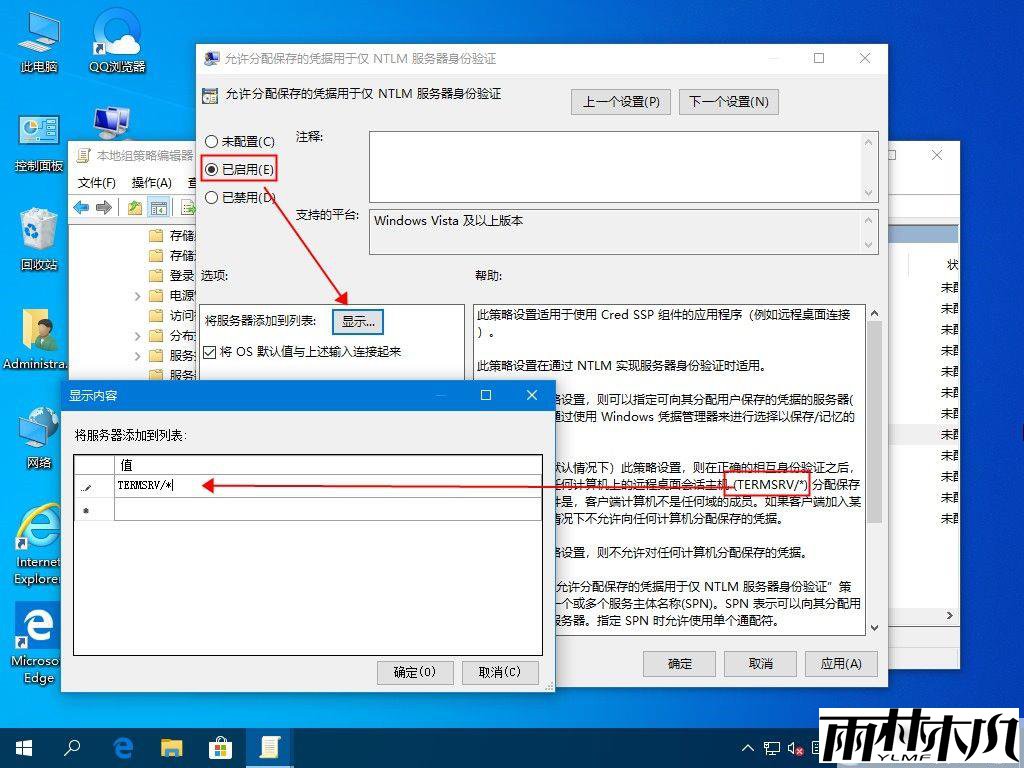
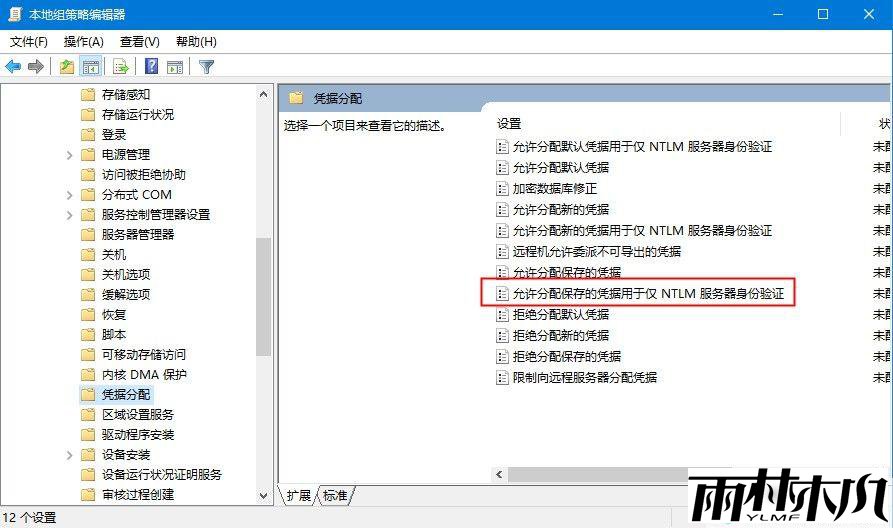
选择 “已启用”,然后单击 “显示”,输入 “TERMsRV/*”,点击 “确定” 后退出。
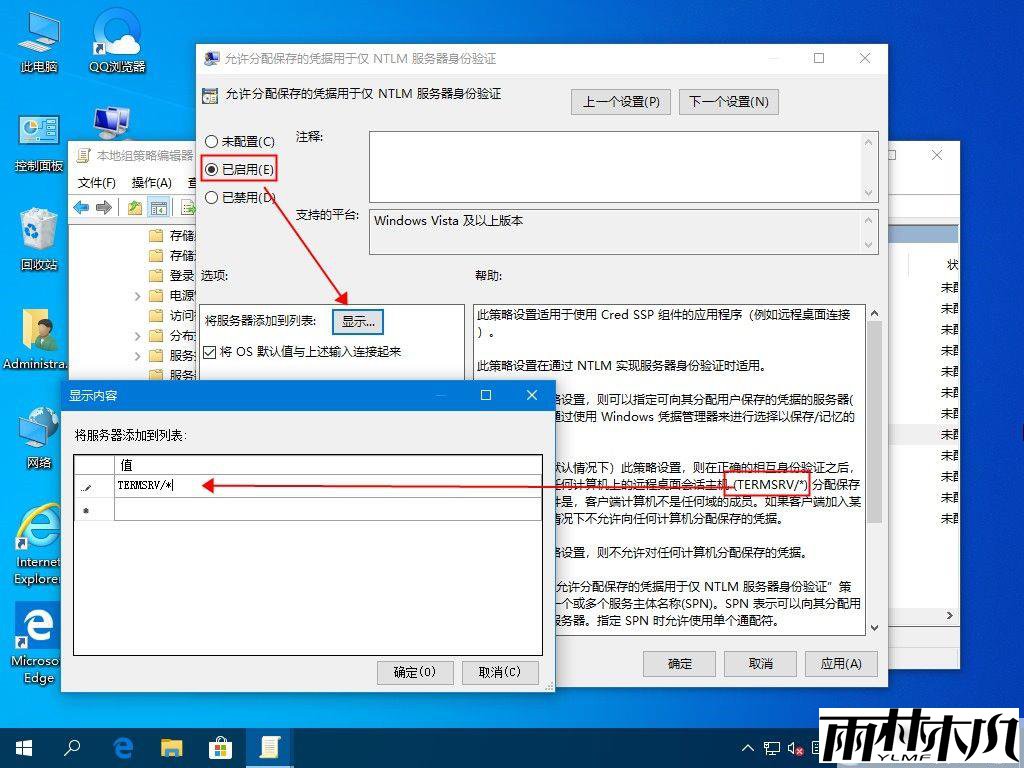
按下 Win+R 键,输入 “gpupdate /force” 并回车,使设置立即生效,或者重启电脑。
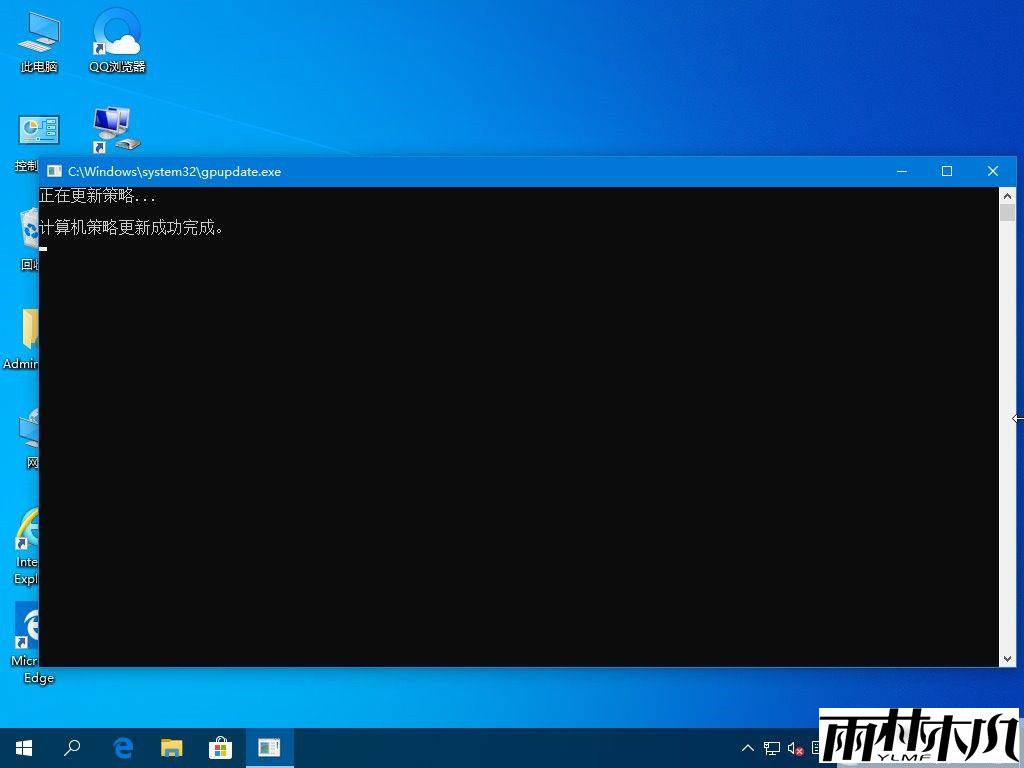
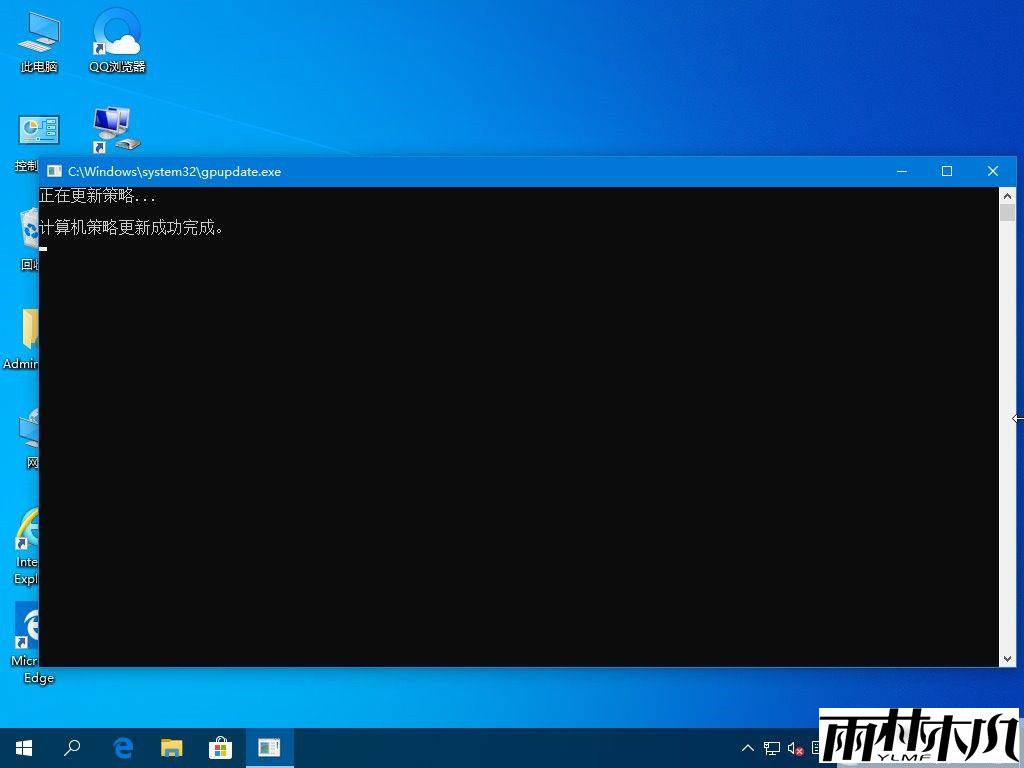
添加凭据:
打开 “控制面板”,进入 “凭据管理器”。
点击 “添加 Windows 凭据”,输入要登录的服务器的 IP 地址、用户名、密码,点击 “确定” 退出。
更改网络访问模式:
按下 Win+R 键,输入 “gpedit.msc” 并回车,打开本地组策略编辑器。
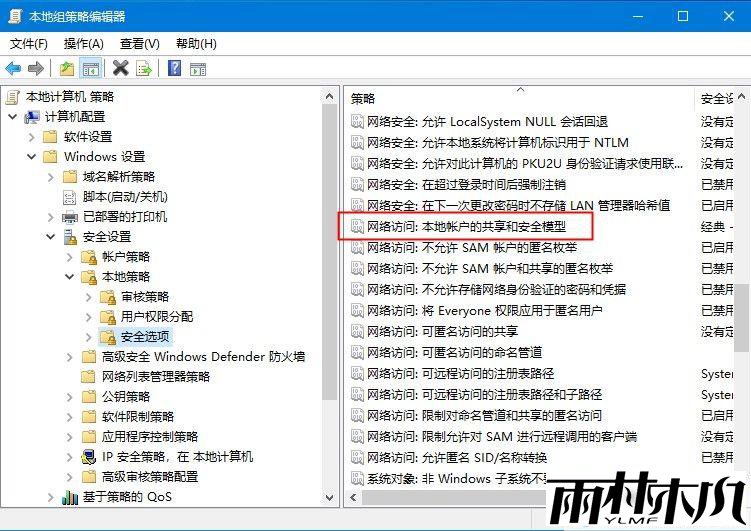
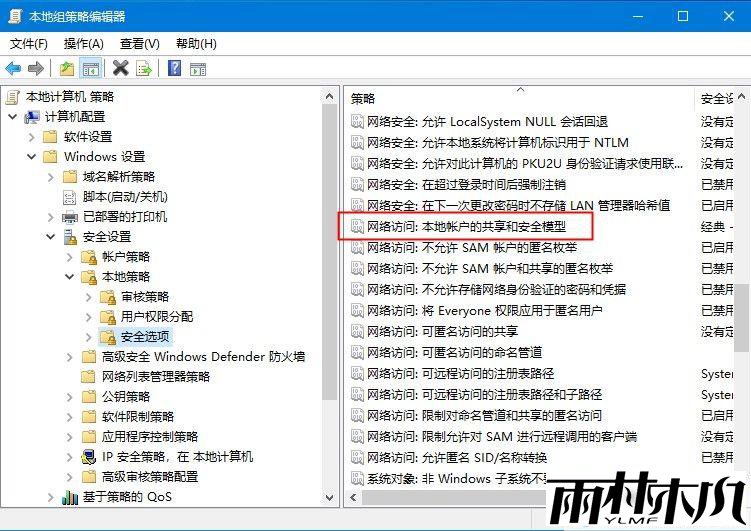
依次展开 “计算机配置”→“Windows 设置”→“安全设置”→“本地策略”→“安全选项”,找到 “网络访问:本地帐户的共享和安全模型” 并双击。
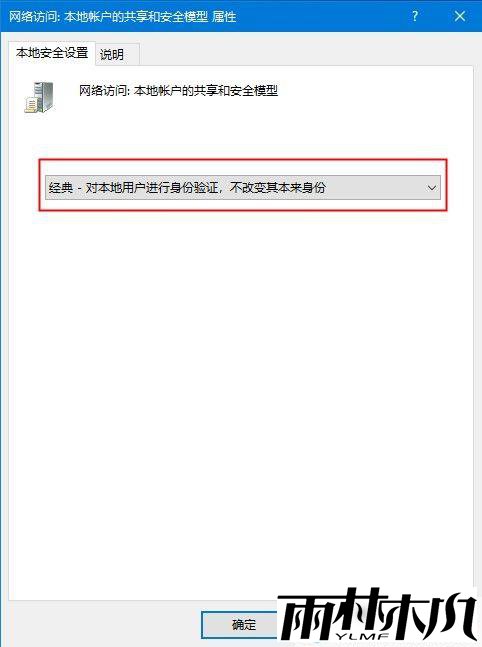
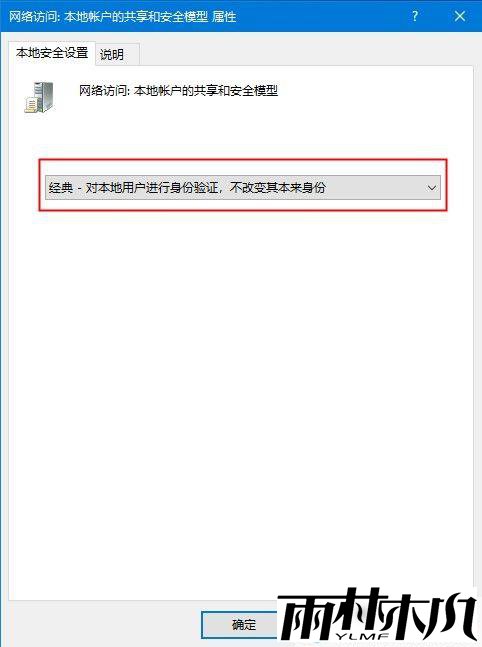
将其设置为 “经典:对本地用户进行身份验证,不改变其本来身份”,点击 “确定”,之后再次连接远程桌面。
更改网络配置文件:
按下 Win+I 键打开 Windows 设置,依次点击 “网络和 Internet”→“状态”,然后点击 “属性” 按钮。
在网络配置文件下方,将其更改为 “专用”。
检查用户权限分配:
按下 Win+R 键,输入 “secpol.msc” 并回车,打开本地安全策略。
展开 “本地策略”,双击 “用户权限分配”,在右侧找到 “允许通过远程桌面服务登录” 并双击。
点击 “添加用户或组”,输入远程桌面用户名,点击 “确定”。
相关文章:
相关推荐:
栏目分类
最新文章
热门文章




